教你虚拟机VMware 7安装原版Win7的技巧
VMware Workstation 7是一款可以在电脑上模拟计算机系统的软件,该软件主要用于企业工作方面,当您需要同时在一个电脑上执行其他系统的时候,就可以使用本软件虚拟出一个win系统,例如您的电脑是win7、通过VMware Workstation 软件以后就会变成win10,当然了,本软件还可以模拟其他的系统,并且两个系统版本是可以同时运行的,方便您在虚拟的环境中操作主系统不能完成的任务,提高电脑系统的安全性。今天小编来教大家使用VMware7安装原版Win7的方法,希望大家会喜欢。
VMware 7安装原版Win7的方法:
打开VMware新建一个虚拟机。选择经典模式就可以了。
选择稍后安装操作系统。不要急着加载系统文件,因为有些ghost文件是无法被识别的。最后再加载就行了
设置合适的系统名称,我安的是win7系统
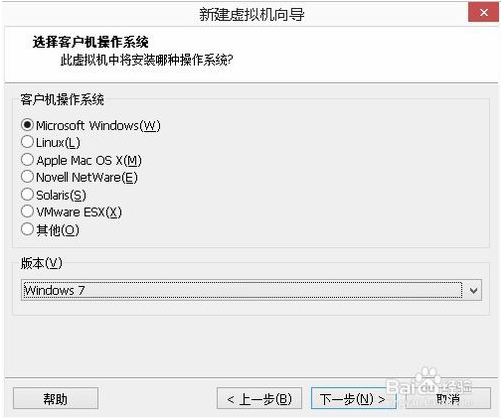
设置虚拟机文件存放的位置,可以默认至C盘,但是我喜欢放在其他盘符方便查找。
我设置的是单个文件,这样删除的时候很方便。
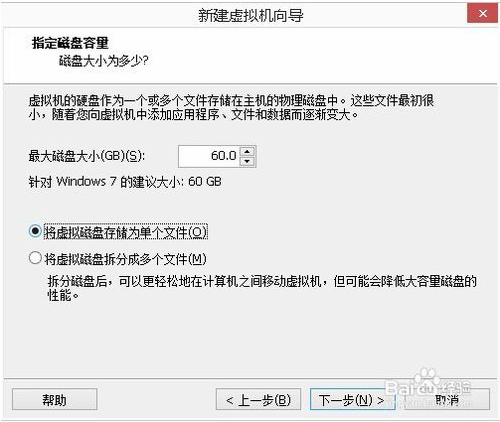
这样虚拟机就创建完成了,就剩下加载系统了
不要开机,我们先来打开编辑虚拟机设置,选择CD/DVD这一项,
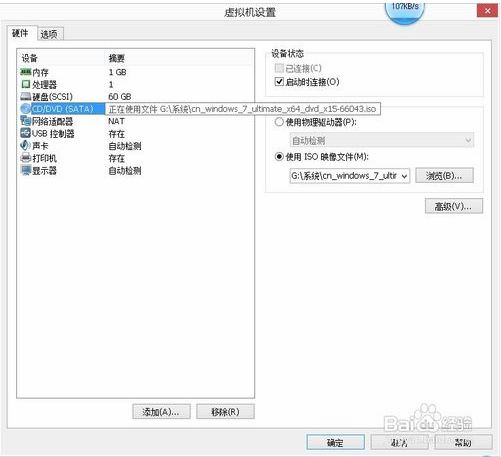
链接选使用ISO映像文件,然后浏览找到下载的原版win7系统文件。打开后确认,这样就可以开启虚拟机了。
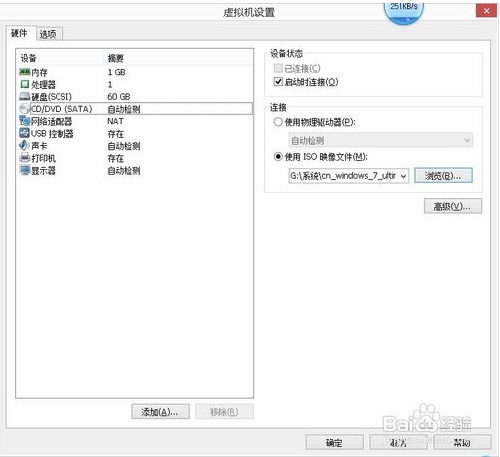
接下来就按照提示一步一步来就行
同意条款后选自定义安装系统,

这里会慢一点,喝杯茶好了。电脑会自动帮你完成剩下的部分。

以下步骤就不啰嗦了,有密钥的同学可以直接输入激活系统,没有的话就跳过,以后用软件激活。
系统安装完成,按照提示安装VMware Tools以便更好的使用
以上介绍的内容就是关于VMware 7安装原版Win7的方法教程,不知道大家学会了没有,如果你也遇到了这样的问题的话可以按照小编的方法自己尝试一下,希望可以帮助大家解决问题,谢谢!!!了解更多的教程资讯请关注我们系统天地网站~~~~~










